
Da li i vi imate WordPress sajt? Onda vam se sigurno bar jednom dogodilo da vam sajt ne radi i izbacuje grešku. To može biti jako frustrirajuće, naručito ako niste baš sigurni u čemu je problem. Međutim za sve postoji rešenje!
WordPress ima dosta ugrađenih funkcija koje vam mogu pomoći da otkrijete i rešite probleme. Funkcije se aktiviraju dodavanjem u wp-config.php fajl.
Nastavite sa čitanjem ukoliko želite da saznate najlakši način za dijagnostikovanje problema na vašem WordPress sajtu.
WP_DEBUG je jedna od najkorisnijih funkcija za istraživanje WordPress grešaka, podrazumevano je isključena kako se greške ne bi prikazivale posetiocima sajta, već je uključite po potrebi i po završetku obavezno isključite.
Da biste uključili WP_DEBUG otvorite wp-config.php fajl i promenite vrednost define ( ‘WP_DEBUG’, false ); na define ( ‘WP_DEBUG’, true );
define( 'WP_DEBUG', true );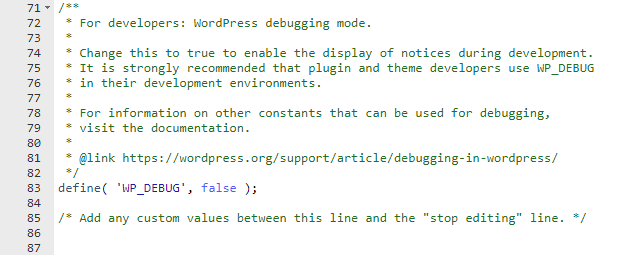
Nakon što uključite WP_DEBUG greške će se prikazivati direktno na strani na kojoj nastanu.
Ukoliko ne želite da vaši posetioci vide ove greške, možete isključiti njihovo javno prikazivanje i umesto toga ih upisivati u fajl.
Da biste isključili prikazivanje grešaka unutar wp-config.php fajla dodajte:
define( 'WP_DEBUG_DISPLAY', false );
Sa WP_DEBUG_DISPLAY isključujete javno prikazivanje grešaka, dok sa WP_DEBUG_LOG navodite da se greške upisuju u fajl.
Unutar wp-config.php fajla dodajte sledeću funkciju:
define( 'WP_DEBUG_LOG', true );
Možete takođe i navesti naziv fajla u koji želite da se upisuju sve greške:
define( 'WP_DEBUG_LOG', '/tmp/site-errors.log' );Počev od WordPress 5.2 verzije fatalne greške se ne prikazuju već se prikazuje opšta poruka:

Ovo je uvedeno iz razloga što greške mogu sadržati osetljive podatke, kao što je na primer aktivna PHP verzija na sajtu ili cPanel username.
Kako biste ovo isključili i prikazivali fatalne greške direktno na strani na kojoj nastaju možete dodati sledeću funkciju unutar wp-config.php fajla:
define( 'WP_DISABLE_FATAL_ERROR_HANDLER', true );
Još jedna korisna funkcija za istraživanje problema je SAVEQUERIES koja čuva sve querije ka bazi unutar liste (array) te se može prikazivati ili upisivati u fajl.
Kako biste uključili upisivanje query dodajte sledeće unutar wp-config.php
define( 'SAVEQUERIES', true );Ovo će sačuvati sve querije u globalnu varijablu $wpdb->queries
Kako biste prikazali ove querije na svakoj stranici možete dodati sledeći kod unutar footer.php fajla teme:
<?php
if ( current_user_can( 'administrator' ) ) {
global $wpdb;
echo "<pre>";
print_r( $wpdb->queries );
echo "</pre>";
}
?>
Nakon toga u donjem delu sajta na svakoj strani možete videti querije:
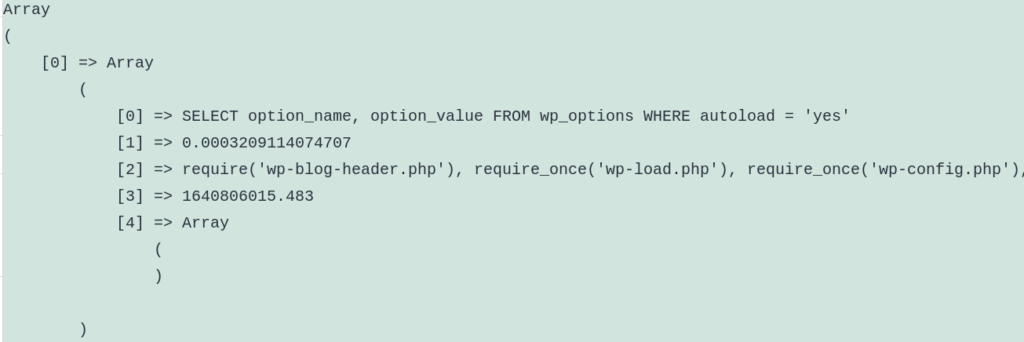
Imajte na umu da će ovo dodatno uticati na performanse i brzinu WordPress sajta, te nakon završetka radova obavezno isključite gore navedene funkcije.
Ukoliko vam je tekst bio koristan, podelite ga sa svojim prijateljima! Hajde da širimo znanje!
I pište nam dole u komentarima koje još WordPress teme želite da pokrijemo.
Zdravo, bila bih Vam zahvalna ako imate odgovor, savet, kako da rešimo sledeći problem:
Sa još dve koleginice pravimo WordPres sajt za virtuelne asistente. Prilikom učitavanja tekstova (npr.za blog ili uluge koje nudimo kao VA), a nakon klika na UPDATE/PUBLISH, na desnoj strani i dalje ostaju dva crvena kružića. Po pravilu, kada je sve pravilno urađeno, jedan od kružića postaje zelen (kod nekoliko tekstova je zelen). Problem su tekstovi kod kojih je i dalje crven i drugi kružić. Pokušavale smo da to rešimo ali ne uspevamo . Da li možda imate ideju gde grešimo?
Unapred ZAHVALNA,
Tanja
Verovatno mislite na SEO plugin? Kružići koje spominjete nisu vidljivi u default WordPress instalaciji